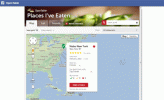कुछ गैर-यूएस कीबोर्ड ASCII कोड के बिना umlaut का उत्पादन कर सकते हैं।
उमलॉट दो बिंदुओं का एक समूह है जो एक अक्षर के ऊपर दिखाई देता है। कुछ भाषाओं जैसे जर्मन और मोटरहेड जैसे रॉक समूहों के नाम टाइप करते समय इस प्रतीक का उपयोग किया जाता है। यद्यपि युनाइटेड स्टेट्स कीबोर्ड में umlauts के साथ अक्षर टाइप करने के लिए कुंजियाँ नहीं हैं, आप उन्हें इसमें दर्ज कर सकते हैं फेसबुक या किसी भी एप्लिकेशन पर एक संदेश जिसे आप अपने कीबोर्ड पर एक छोटा कोड टाइप करके टेक्स्ट लिख सकते हैं।
स्टेप 1
कर्सर रखने के बाद कीबोर्ड के बाईं ओर "Alt" कुंजी दबाए रखें जहां आप चाहते हैं कि एक umlaut वाला अक्षर दिखाई दे। यदि आपके पास कीबोर्ड के दाईं ओर कोई संख्यात्मक कीपैड नहीं है, तो "Fn" कुंजी को भी दबाए रखें।
दिन का वीडियो
चरण दो
umlaut (ü) के साथ लोअर-केस "u" बनाने के लिए संख्यात्मक कीपैड पर स्ट्रिंग "129" टाइप करें। संख्यात्मक कीपैड के बिना कीबोर्ड पर, नीले रंग में मुद्रित संख्याओं वाली कुंजियों का उपयोग करें।
चरण 3
एक umlaut (ä) के साथ लोअर-केस "a" बनाने के लिए स्ट्रिंग "132" टाइप करें।
चरण 4
एक umlaut (ë) के साथ लोअर-केस "ई" बनाने के लिए स्ट्रिंग "137" टाइप करें।
चरण 5
एक umlaut (ï) के साथ लोअर-केस "i" बनाने के लिए स्ट्रिंग "139" टाइप करें।
चरण 6
एक umlaut (Ä) के साथ एक अपर-केस "a" बनाने के लिए स्ट्रिंग "142" टाइप करें।
चरण 7
एक umlaut (ö) के साथ लोअर-केस "o" बनाने के लिए स्ट्रिंग "148" टाइप करें।
चरण 8
एक umlaut (ÿ) के साथ लोअर-केस "y" बनाने के लिए स्ट्रिंग "152" टाइप करें।
चरण 9
एक umlaut (Ö) के साथ एक अपर-केस "o" बनाने के लिए स्ट्रिंग "153" टाइप करें।
चरण 10
एक umlaut (Ü) के साथ एक अपर-केस "u" बनाने के लिए स्ट्रिंग "154" टाइप करें।
चरण 11
वांछित वर्ण बनाने के लिए "Alt" और "Fn" कुंजियाँ छोड़ें।
टिप
यदि इस आलेख में दिए गए चरण आपके काम नहीं आते हैं, तो नंबर लॉक लगाने के लिए अपने कीबोर्ड की "Num Lock" कुंजी दबाएं और फिर से प्रयास करें।